「データファイル」タブ
就学奨励費ソフトウェアのデータを格納する「データファイル」に関する動作設定です。
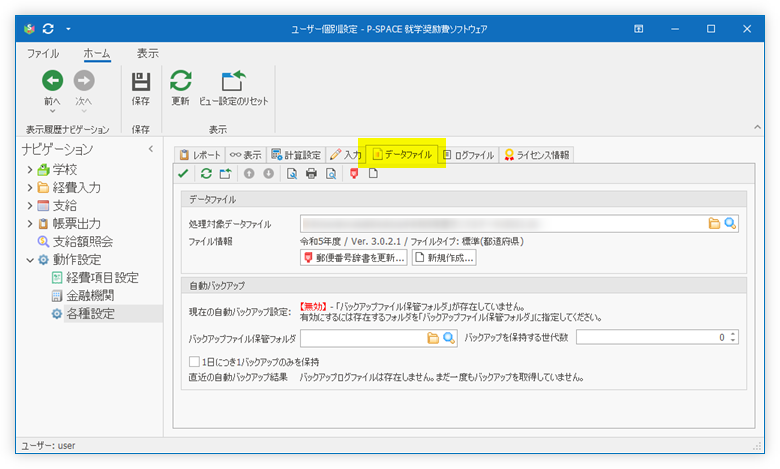
データファイル
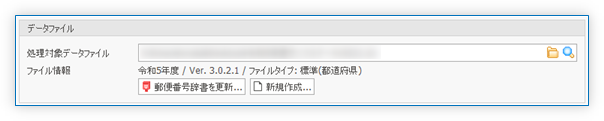 就学奨励費ソフトウェアが管理するデータはデータファイルに格納されています。
就学奨励費ソフトウェアが管理するデータはデータファイルに格納されています。
データファイルは就学奨励費ソフトウェアの初回起動時に1つ、自動的に作成されます。
処理対象データファイル
現在、就学奨励費ソフトウェアが処理対象として開いているデータファイルの パスが表示されます。
この欄右側にある
 ボタンをクリックすると、就学奨励費ソフトウェアが処理対象とするデータファイルを変更することができます。
ボタンをクリックすると、就学奨励費ソフトウェアが処理対象とするデータファイルを変更することができます。
この欄右側にある
 ボタンをクリックすると、「処理対象データファイル」アイコンを選択した状態でフォルダウィンドウが開きます。
ボタンをクリックすると、「処理対象データファイル」アイコンを選択した状態でフォルダウィンドウが開きます。
 ボタンをクリックして「処理対象データファイル」のコピーを別途保管しておくと、コンピュータの故障などのトラブルによってデータファイルが失われる状況があったとき、そのコピーの内容まで復旧することができます。
ボタンをクリックして「処理対象データファイル」のコピーを別途保管しておくと、コンピュータの故障などのトラブルによってデータファイルが失われる状況があったとき、そのコピーの内容まで復旧することができます。詳しくは公式サイト サポートフォーラム 「データのバックアップ取得方法」をご覧ください。
ファイル情報
「処理対象データファイル」のファイル情報です。
左から順に「保管するデータの年度」「データファイルバージョン」「データファイルの種類」を示します。
「郵便番号辞書を更新…」ボタン
現在開いているデータファイル(=処理対象データファイル)に格納されている「郵便番号辞書」を更新することができます。
「郵便番号辞書」は児童生徒の世帯の住所を入力するにあたり、郵便番号から住所を入力する機能が参照します。
- 日本郵便株式会社のサイトから、郵便番号データをダウンロードします。
https://www.post.japanpost.jp/zipcode/dl/kogaki-zip.htmlから「全国一括」をクリックしてダウンロードします。
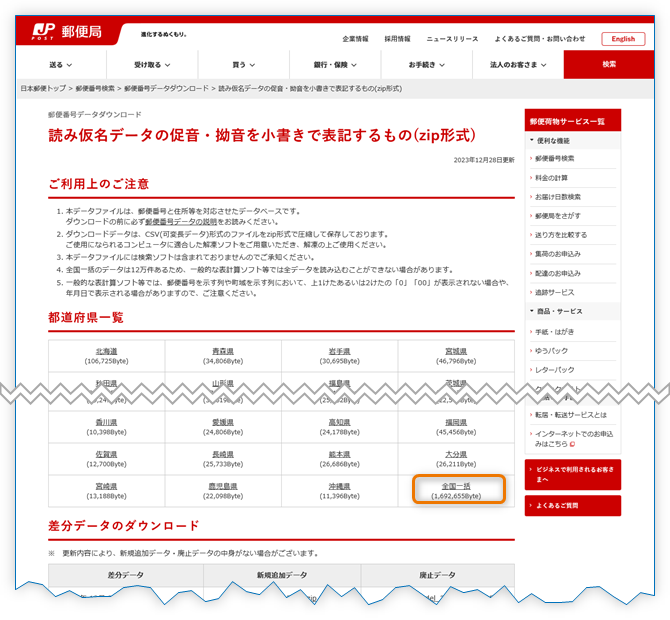
- 「郵便番号辞書を更新…」ボタンをクリックして、上記手順1でダウンロードしたzipファイルを開きます。
- 「郵便番号辞書を更新しました」というメッセージが表示されれば成功です。
郵便番号から住所を入力する機能が古い住所を入力する場合に、郵便番号辞書を更新してください。
エラーが発生しましたら公式サイト サポートフォーラムにその旨ご連絡ください。
「新規作成…」ボタン
学校に関する情報(学校、学部、児童生徒、世帯、世帯構成員、経費明細、支給額…)が入っていない「空の」データファイルを作成することができます。
作成したファイルを開く場合は、上記「処理対象データファイル」の
 ボタンを用いて下さい。
ボタンを用いて下さい。
自動バックアップ
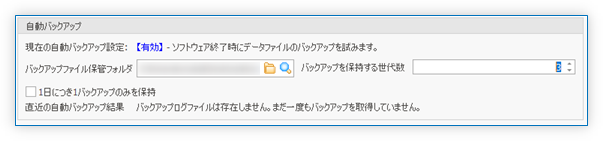 自動バックアップ機能を有効にすると、就学奨励費ソフトウェアは就学奨励費ソフトウェアを終了させる直前に、現在の「処理対象データファイル」のバックアップコピーを『指定されたバックアップ保管フォルダ』に作成します。
自動バックアップ機能を有効にすると、就学奨励費ソフトウェアは就学奨励費ソフトウェアを終了させる直前に、現在の「処理対象データファイル」のバックアップコピーを『指定されたバックアップ保管フォルダ』に作成します。
機能のセットアップ
自動バックアップ機能は「バックアップファイル保管フォルダ」と「バックアップを保持する世代数」の両方を指定することによって有効になります。
- バックアップファイル保管フォルダ
この機能によってバックアップファイルが作成される先のフォルダを指定します。
 ボタンをクリックして、バックアップファイル保管フォルダを指定してください。
ボタンをクリックして、バックアップファイル保管フォルダを指定してください。 - バックアップを保持する世代数
バックアップファイル保管フォルダに維持するバックアップファイルの個数を指定します。
就学奨励ソフトウェアを終了させるたびに自動バックアップ機能によってバックアップファイルが増えていきます。
過去に取得したバックアップファイルの個数がすでに「バックアップを保持する世代数」に到達している場合、もっとも古いバックアップファイルを削除したのちに新たなバックアップファイルが作成されます。
1日につき1バックアップのみを保持
「1日につき1バックアップのみを保持」にチェックを入れると、自動バックアップ機能は1日につき、その日の最新のバックアップファイルのみが残るようにバックアップファイルを管理します。
「1日につき1バックアップのみを保持」にチェックが入っている場合の自動バックアップ機能の動作を以下に示します。
- 就学奨励費ソフトウェアを終了する直前に、バックアップファイル保管フォルダに当日(=就学奨励費ソフトウェアを終了する日)のバックアップファイルがある場合、これを削除します。
- バックアップファイル保管フォルダに保管されているバックアップファイルの数が「バックアップを保持する世代数」に到達している場合、最も古いバックアップファイルを削除します。
- 「処理対象ファイル」のバックアップコピーをバックアップファイル保管フォルダに作成します。
上記の動作により、バックアップ保管フォルダには「バックアップを保持する世代数」に一致する日数の(それぞれの日における最新の)バックアップファイルが保持されることになります。
直近の自動バックアップ結果
就学奨励費ソフトウェアが直近の自動バックアップ機能の実施の結果を示します。
『失敗』のメッセージが表示された場合はメッセージに従い適切な対処を取ってください。
参照
- 業務フロー 8. 適宜行う処理 データファイルのバックアップ
- 公式サイト サポートフォーラム データのバックアップ取得方法